Ada beberapa metode untuk menghubungkan Visual Basic dengan Database MS SQL Server saya akan memberikan penjelasan 2 metode diantaranya yaitu koneksi dengan menggunakan komponen DataEnvironment dan koneksi dengan menggunakan kode Program. untuk tutorial ini saya menggunakan Visual Basic 6 dan MS SQL Server 2000.
1. Koneksi menggunakan DataEnvironment
- Buat Project Standard EXE
- Klik menu Project | Add Data Environment, maka akan ditampilkan jendela Data Environment seperti ini :
- Pada jendela Data Link Properties pilih driver untuk koneksi ke MS SQL Server, yaitu Microsoft OLE DB Provider for SQL Server. kemudian klik Next.
- Isi dengan nama server MS SQL Server kamu pada textbox "Select or enter a server name" (nama server adalah nama komputer kamu).
- Pilih radio button "use a specific username and password" pada bagian 2.Enter information to log on to the server.
- Pada textbox username dan password isi dengan username dan password yang terdaftar di Database SQL Server kamu misalnya "sa" (user sa defaultnya tidak memiliki password). pada contoh ini saya menggunakan username 'yanadoe' dengan password 'bebas'.
- Sebagai tambahan, user sa adalah user yang mempunyai kewenangan penuh terhadap system di MS SQL Server atau disebut system administrator. user ini dibuat secara otomatis oleh MS SQL Server ketika proses instalasi.
- Setelah kamu lakukan langkah diatas, centang Checkbox "Allow saving password" agar kamu tidak perlu menginputkan lagi username dan password setiap kali aplikasi akan dijalankan.
- Pilih database Northwind pada textbox "Select the database on the server". klik tombol Test Connection untuk mengetahui apakah koneksi sudah berhasil atau tidak jika sukses klik tombol OK untuk menutup window dialog Data Link Properties
Setelah tahap diatas, koneksi dari Visual Basic ke Database MS SQL Server sudah terbentuk selanjutnya untuk mengambil data dari sebuah table di Database pertama kamu harus menambahkan sebuah Command pada DataEnvironment, Caranya sebagai berikut :
2. Mengambil Data dari Database
- Klik kanan pada jendela DataEnvironment, pilih Add Command. maka akan dibuat sebuah object dengan nama Command1.
- Klik kanan Command1, pilih Properties. setelah muncul jendela Command1 Properties, pilih Table pada bagian Database Object, dan pilih sebuah table pada bagian Object Name misalnya table Customers. kemudian klik OK.
Menampilkan Data dengan DataGrid
- Pertama kamu harus menambahkan komponen DataGrid pada ToolBox caranya : klik menu Project | Components, pada jendela Components pilih Microsoft DataGrid Control 6.0
- Setelah objek DataGrid ditambahkan pada Toolbox, klik komponen DataGrid tersebut kemudian Click and Drag pada Form1.
- Set Properties DataSource menjadi DataEnvironment1, dan Properties DataMember menjadi Command1.
- Klik kanan pada DataGrid, pilih Retrieve Fields klik OK pada Message Dialog yang muncul.
- Data pada table tidak akan langsung ditampilkan pada saat Design, untuk melihat datanya kamu harus Run Program dengan menekan F5.


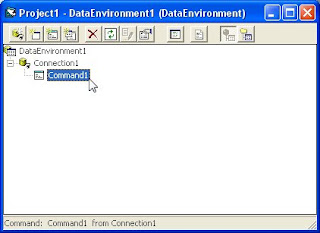










thank gaaannn, akhirnya terbantu juga ane :D
ReplyDeleteSama2 Bro,...
ReplyDelete